Androidでアプリがアンインストールされないようにする方法

他の人があなたのAndroidスマートフォンにアクセスできる場合、彼らは誤ってあなたのアプリを削除する可能性があります。このガイドではそれを防ぐ方法について説明します。
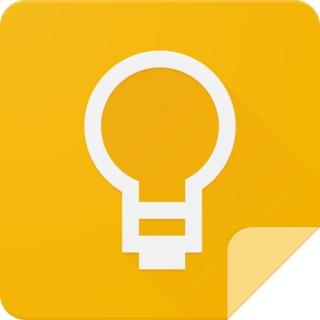
Google Keepを最大限に活用したい場合は、適切な場所に来ています。メモを整理して整理するために、さまざまなことができます。たとえば、簡単に見つけられるように、それぞれの特定のノートの色を指定できます。
機能はそれだけではありません。Google Keepでは、ラベルの追加、共同編集者、画像からのテキストの取得、チェックボックスの追加、テキストへの音声の使用も可能です。リストは続きます。Google Keepを最大限に活用するために使用していない可能性のあるヒントについては、読み続けてください。
生産性を維持するのに役立つGoogleKeepのヒント
一部のメモには、特定の日付より前に提出する必要があるプロジェクトの情報が含まれている場合があります。Keepでは、特定のメモに対するリマインダーを作成できます。標準の日付リマインダーまたはロケーションベースのリマインダーから選択できます。
日付ベースのリマインダーから始めましょう。新しいメモを作成すると、右上にベルのアイコンが表示されます。それをタップして、今日、明日、金曜日の朝など、さまざまな時間から選択します。これらの時間のいずれも適切でない場合は、[日付と時刻を選択]オプションをタップします。
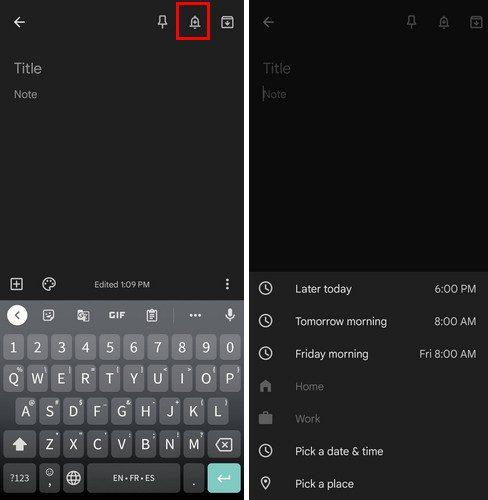
ロケーションベースのリマインダーを追加するには、[場所を選択]オプションをタップします。すでにある場所から選択することも、[場所の編集]オプションを選択して別の場所を追加することもできます。リマインダーを送信するには、アプリにバックグラウンドの場所へのアクセスを許可する必要がある可能性があります。
間違えて変更が必要な場合は、以前に追加したアドレスをタップして、オプションを削除してください。正しいアドレスを追加するには、手順を繰り返す必要があります。これは、ミルクを購入するためのリマインダーが必要な場合に非常に便利です。そのため、市場の近くにいるときにそのリマインダーが表示されます。
KeepNoteに背景デザインを追加する
これは、GoogleKeepオンラインとアプリでのみ表示される機能です。単色を追加することも、アプリが提供するさまざまなデザインから選択することもできます。次のようなデザインから選択できます。
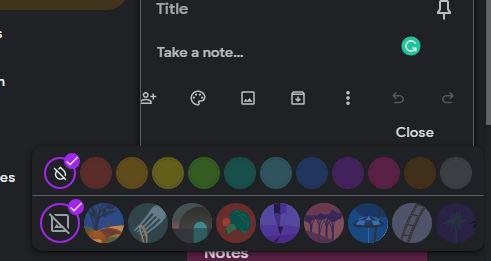
GoogleKeepのメモを描く方法
Google Keepのメモに追加した画像を描画することも可能であることをご存知ですか?追加した画像をクリックし、右上隅にある鉛筆アイコンをクリックします。左上にさまざまな描画ツールが表示されます。太さを調整するオプションを備えたさまざまなスタイルのペンが表示されます。テキストや特定の画像部分を強調表示するなどのオプションが表示されます。間違えると消えてしまう消去もあります。
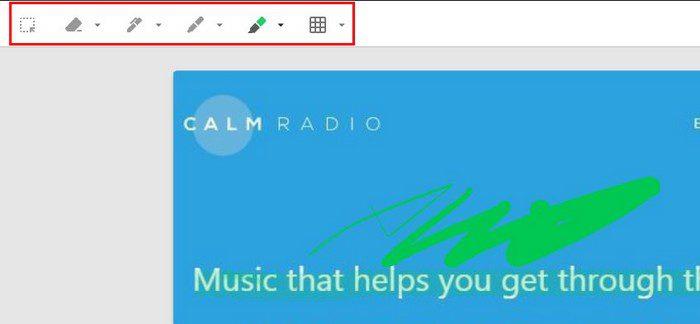
画像にデザインを追加する場合は、グリップオプションをクリックすると、次のようなデザインを追加できます。
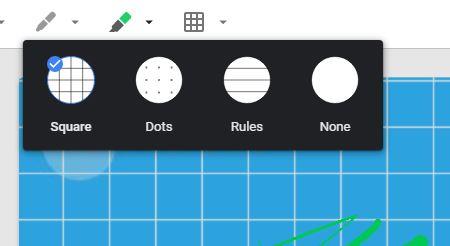
Keepのメモにボイスメモを追加– Android
すべてを入力する時間がない場合があります。たぶん、それをタイプすることは単に永遠にかかることを追加することがたくさんあります。その場合、いつでもボイスノートを作成できます。通常どおりにメモを取り、左下のプラス記号をタップします。次に、[記録]オプションをタップします。完了すると、録音がメモにどのように保存されるかがわかります。
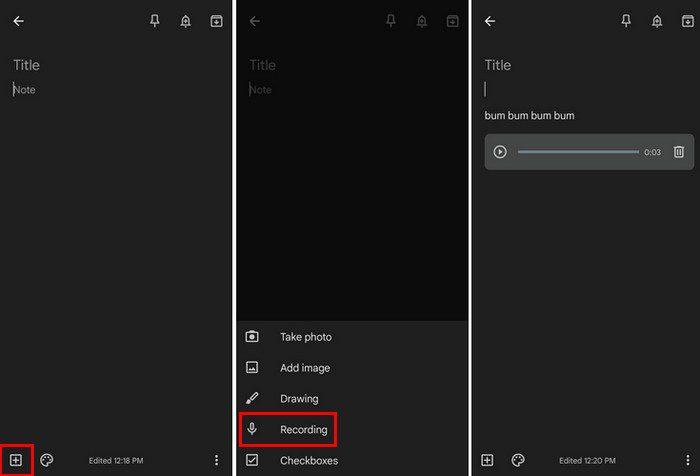
再生ボタンをタップしてメッセージを聞きます。聞いている内容に満足できない場合は、ゴミ箱アイコンをタップしてメッセージを完全に消去できます。
あなたのメモをスタイリッシュに却下する
メモが不要になった場合、それを却下する方法は2つあります。右または左にスワイプするか、右下のドットをタップして削除オプションを選択できます。
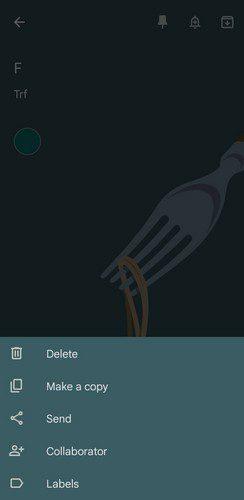
検索スキルを向上させる
メモを見つける必要がある場合は、検索バーをタップすることで簡単にフィルタリングできます。タップするとすぐに、検索できるさまざまなオプションが表示されます。次から選択できます。
右上の[その他]オプションをタップすると、音声やURLなどの追加オプションが表示されます。
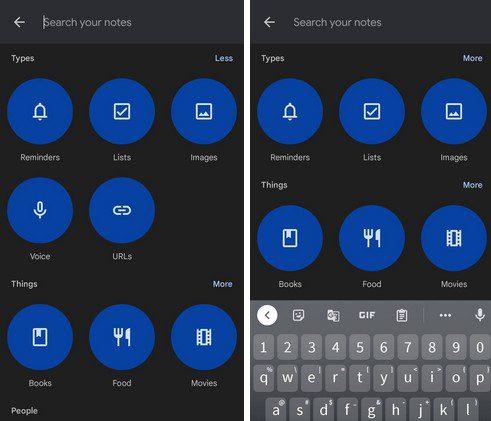
リマインダーを見つける方法
リマインダーの設定は簡単で、見つけるのも簡単です。3行のメニューをタップし、[リマインダー]オプションをタップします。作成したすべてのリマインダーのリストが表示されます。
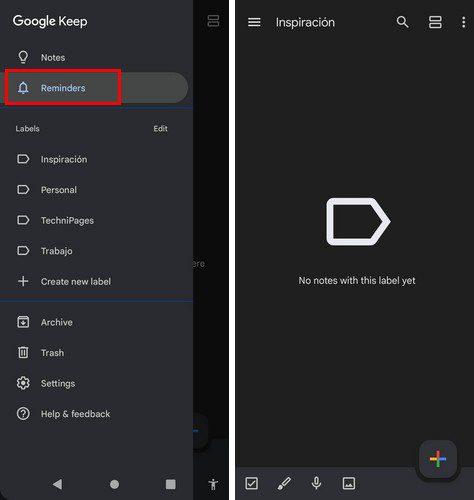
結論
ご覧のとおり、GoogleKeepには提供できるものがたくさんあります。どこを見ればよいかわかっている場合は、多くのオプションを利用して整理された状態を保つことができます。私は物事の上にとどまるためにあなたのお気に入りのヒントを逃しましたか?以下のコメントで私に知らせてください、そしてソーシャルメディアで他の人と記事を共有することを忘れないでください。
他の人があなたのAndroidスマートフォンにアクセスできる場合、彼らは誤ってあなたのアプリを削除する可能性があります。このガイドではそれを防ぐ方法について説明します。
Spotifyはさまざまな言語で使用できます。Androidデバイスとコンピューターで言語を変更する方法をご覧ください。
2段階認証セキュリティ方式をオンにして、TikTokアカウントを安全に保つのに役立ちます。少し時間がかかります。
AndroidアプリがWebブラウザーを開かないようにする場合は、実行する必要のある手順を正確に示します。
Androidデバイスが自動的に逆充電を開始する場合は、USBオーディオルーティングを無効にして、システムキャッシュパーティションを消去します。
新しいGalaxyS22でスクリーンショットを撮る方法をすべて見つけてください。最も基本的な方法からより複雑な方法まで。
Galaxy S22 Ultraと同じくらいの大きさの電話では、自動回転が時々邪魔になることがあります。ここでは、その機能を簡単に有効または無効にする方法を解説します。
Androidの画面が緑色になる原因と解決策を徹底解説。デバイスの強制シャットダウン、ハードリセット、修理店での対応など、5つの方法を紹介します。
Android または iPhone で Threads にサインアップするには、Google Play ストアまたは Apple AppStore を開き、アプリを検索してインストールし、Instagram にサインアップします。
Windows 11 で Android ゲームをプレイするには、Google Play ゲームまたは Android プラットフォーム用 Windows サブシステムを使用できます。その方法は次のとおりです。
WSA ファイル共有を有効にするには、WSA システム設定を開き、[ユーザー フォルダーの共有] オプションをオンにします。Windows 11での方法は次のとおりです。
Android または iPhone から Bing Chat にアクセスするには、Bing モバイル アプリ、Microsoft Edge モバイル、または SwiftKey アプリが必要です。その方法は次のとおりです。
Threads アカウントを認証するには、Instagram > プロフィール > メニューを開き、[メタ認証済み] を選択して、サブスクリプションの詳細に進みます。
Threads アプリのベータ プログラムに参加するには、[Google Play ストア] > [Threads] を開き、Google アカウントで [テスターになる] ボタンをクリックします。
Windows 11、macOS、iOS、および Android 用の Microsoft Defender アプリが登場します。これがアプリの外観です。
Google は、Better Together プロジェクトを通じて、Android スマートフォンを Windows 11 および 10 コンピューターとより適切に統合するためのさまざまな機能をリリースする予定です。
Microsoft Defender ウイルス対策アプリが Microsoft Store に登場し、Windows 11、10、macOS、および Android で利用できるようになります。
写真をすべてGoogleフォトにアップロードした後、携帯電話から写真を削除できます。空き容量を増やす機能を使用して、作業を完了します。
これらの無料のAndroidアプリのいずれかでQRコードをスキャンして、必要なすべての情報を入手してください。最も人気のあるアプリ。
サムスンはギャラクシーS22と一緒に3つの新しいタブレットをリリースすることでみんなを驚かせただけでなく、これらのタブレットはあなたが思うよりもはるかに能力があります
Microsoft Teamsで「申し訳ありません、接続できませんでした」というエラーが表示されると、仕事やコミュニケーションに支障をきたすことがあります。このエラーは、ネットワークの問題、アプリの設定ミス、サーバーの障害など、さまざまな原因で発生します。この記事では、このエラーを迅速かつ効果的に解決するための5つの方法を、初心者でも分かりやすく解説します。SEO最適化を意識し、具体的な手順と実用的な情報を提供します。
BeRealアプリの一般的な問題によってソーシャルエクスペリエンスが中断されないように、ここではBeRealアプリが正常に動作しない問題を修正する9つの方法を紹介します。
PowerShell から実行可能ファイルを簡単に実行し、システムをマスター制御する方法についてのステップバイステップガイドをご覧ください。
地球上で最もトレンドのリモート会議プラットフォームの一つであるZoomの注釈機能の使い方を詳しく解説します。ズームでユーザビリティを向上させましょう!
デスクトップまたはモバイルの Outlook 電子メールに絵文字を挿入して、より個人的なメールにし、感情を表現したいと思いませんか?これらの方法を確認してください。
NetflixエラーコードF7701-1003の解決策を見つけ、自宅でのストリーミング体験を向上させる手助けをします。
Microsoft Teamsがファイルを削除しない場合は、まず待ってからブラウザーのキャッシュとCookieをクリアし、以前のバージョンを復元する方法を解説します。
特定のWebサイトがMacに読み込まれていませんか?SafariやGoogle Chromeでのトラブルシューティング方法を詳しく解説します。
未使用のSpotifyプレイリストを消去する方法や、新しいプレイリストの公開手順について詳しく説明しています。
「Outlookはサーバーに接続できません」というエラーでお困りですか?この記事では、Windows10で「Outlookがサーバーに接続できない問題」を解決するための9つの便利なソリューションを提供します。




























